detaillierte Frage
FAQ für:
E-CAD 5
Erstellt am:
29.01.2025
Hintergrund:
Die Eingabe einer Dachgaube kann mit dem Werkzeug Dachgaube oder mit dem Werkzeug Dach erfolgen.
In diesem FAQ wir die Eingabe einer Dachgaube mit dem Werkzeug Dach erläutert. Für die Eingabe mit dem Werkzeug Dachgaube, schauen Sie sich das Video-Tutorial „ZUB E-CAD: Eingabe einer Dachgaube“ auf unserer Internetseite www.zub-systems.de unter Support / Tutorials an.
E-CAD 5
Erstellt am:
29.01.2025
Hintergrund:
Die Eingabe einer Dachgaube kann mit dem Werkzeug Dachgaube oder mit dem Werkzeug Dach erfolgen.
In diesem FAQ wir die Eingabe einer Dachgaube mit dem Werkzeug Dach erläutert. Für die Eingabe mit dem Werkzeug Dachgaube, schauen Sie sich das Video-Tutorial „ZUB E-CAD: Eingabe einer Dachgaube“ auf unserer Internetseite www.zub-systems.de unter Support / Tutorials an.
Umsetzung:
Nachdem Sie das Dach eingegeben haben, gehen Sie im Konstruktionsmodus auf das Werkzeug WAND, um zunächst die Wände der Dachgauben einzugeben.

Geben Sie die Dicke der Wand ein und zeichnen Sie die Gaubenwände in das Geschoss ein.
Markieren Sie anschließend die Wände, gehen Sie auf die Schaltfläche Konstruktion und dort in die Registerkarte Niveaus. Setzen Sie das Häkchen bei Gaubenwand.
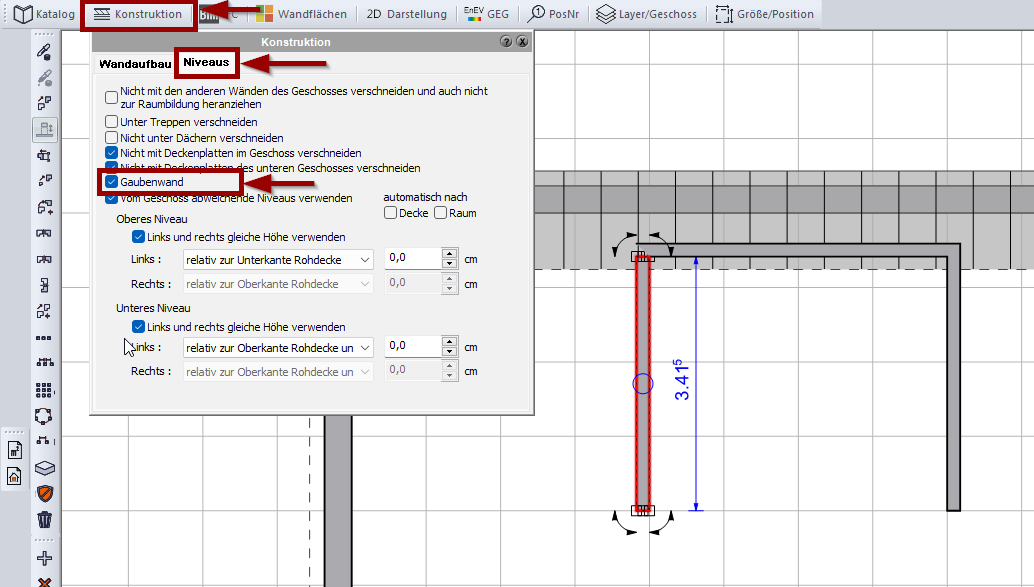
Wiederholen Sie diese Vorgehensweise bei den anderen Gaubenwänden.
Zeichnen Sie nun das Gaubendach mit dem Werkzeug Dach ein.

Ändern Sie die Dachseiten entsprechend der Vorgabe Ihrer Gaube.
Markieren Sie das Dach und betätigen Sie die Schaltfläche Dach. Gehen Sie dort in die Registerkarte Dachseite.
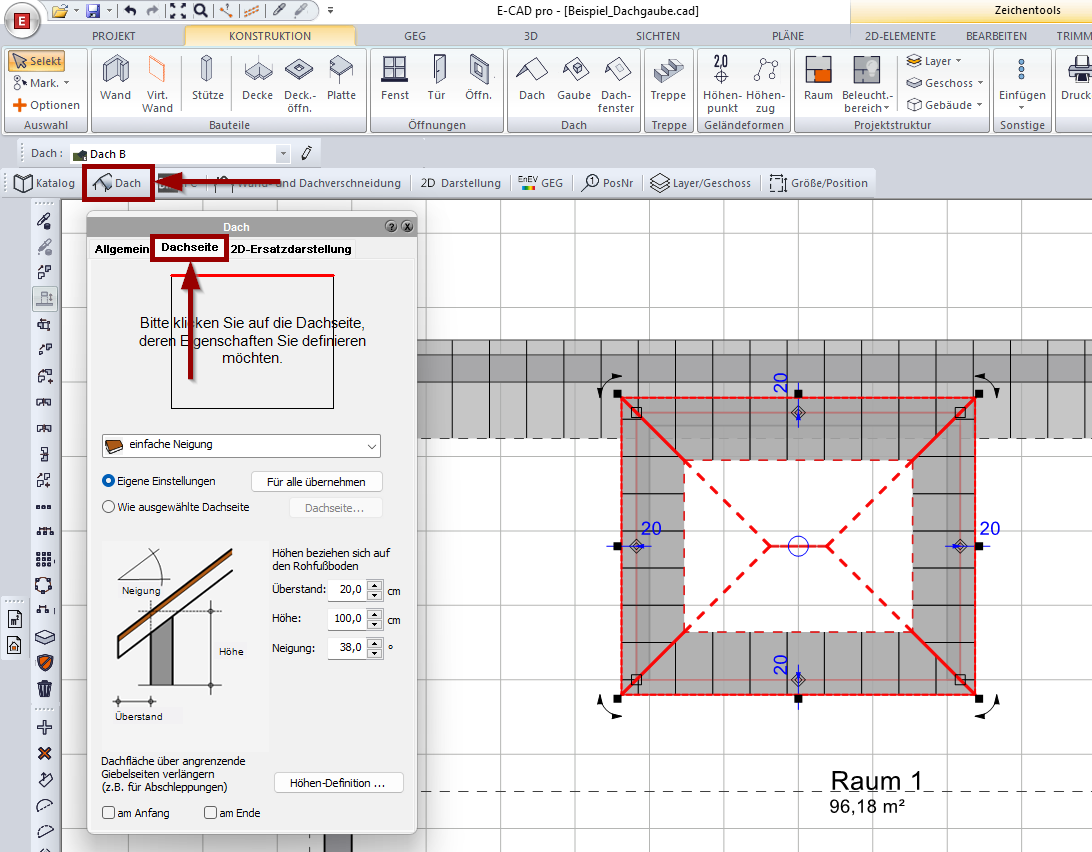
Sie sehen eine vereinfachte Draufsicht des eingegebenen Dachs. Wählen Sie die einzelnen Dachseiten an (durch Drücken der linken Maustaste). Sie können nun für diese Dachseite verschieden Randbedingungen auswählen bzw. eingeben.
Wählen Sie über das Drop-Down-Menü für die Dachseite
Des Weiteren können Sie (sofern gewünscht) u.a. den Dachüberstand der jeweiligen Dachseiten eingeben.

Die Höhe der Gaube bzw. die Höhe der Gaubenwände wird durch die Geschossverwaltung festgelegt. Die Höhe des Gaubendaches kann über die Schaltfläche Dach in der Registerkarte Dachseiten bei der unteren Dachseite (mit der Auswahl „Flach“) geändert werden.
Anschließend müssen die Dächer (also das Hauptdach und das Gaubendach) miteinander verschnitten werden. Markieren Sie das Hauptdach (mit der linken Maustaste) und betätigen Sie die Schaltfläche Wand- und Dachverschneidungen aus. In der Zeile Dächer verschneiden wird über das Drop-Down-Menü Alle ausgewählt.
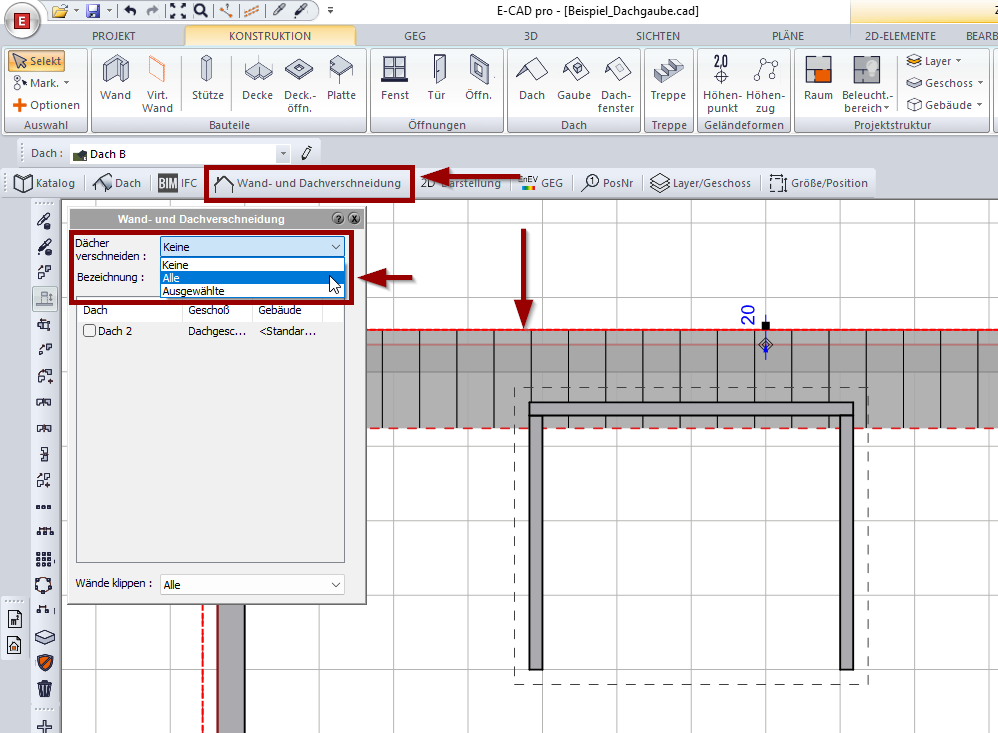
Anschließend kann noch ein Fenster in die Dachgaube eingezeichnet werden.

Abschließend kann das Ergebnis im 3D-Modus überprüft werden (z.B. in der Ansicht Hüllfläche: Kategorie).


Hinweis:
Diese Informationen werden von ZUB Systems GmbH kostenlos bereitstellt. Die Ausführungen stellen insbesondere keine Rechtsberatung dar. Jede Form der Haftung und Gewährleistung für die technische oder sachliche Richtigkeit sind ausgeschlossen.
ZUB Systems | Wilhelm Liese
Nachdem Sie das Dach eingegeben haben, gehen Sie im Konstruktionsmodus auf das Werkzeug WAND, um zunächst die Wände der Dachgauben einzugeben.
Geben Sie die Dicke der Wand ein und zeichnen Sie die Gaubenwände in das Geschoss ein.
Markieren Sie anschließend die Wände, gehen Sie auf die Schaltfläche Konstruktion und dort in die Registerkarte Niveaus. Setzen Sie das Häkchen bei Gaubenwand.
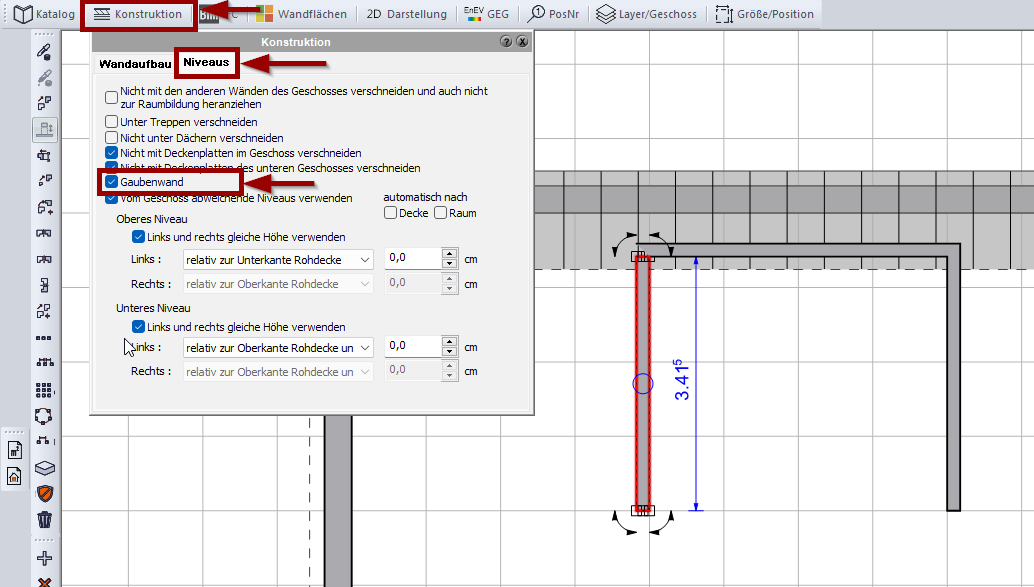
Wiederholen Sie diese Vorgehensweise bei den anderen Gaubenwänden.
Zeichnen Sie nun das Gaubendach mit dem Werkzeug Dach ein.
Ändern Sie die Dachseiten entsprechend der Vorgabe Ihrer Gaube.
Markieren Sie das Dach und betätigen Sie die Schaltfläche Dach. Gehen Sie dort in die Registerkarte Dachseite.
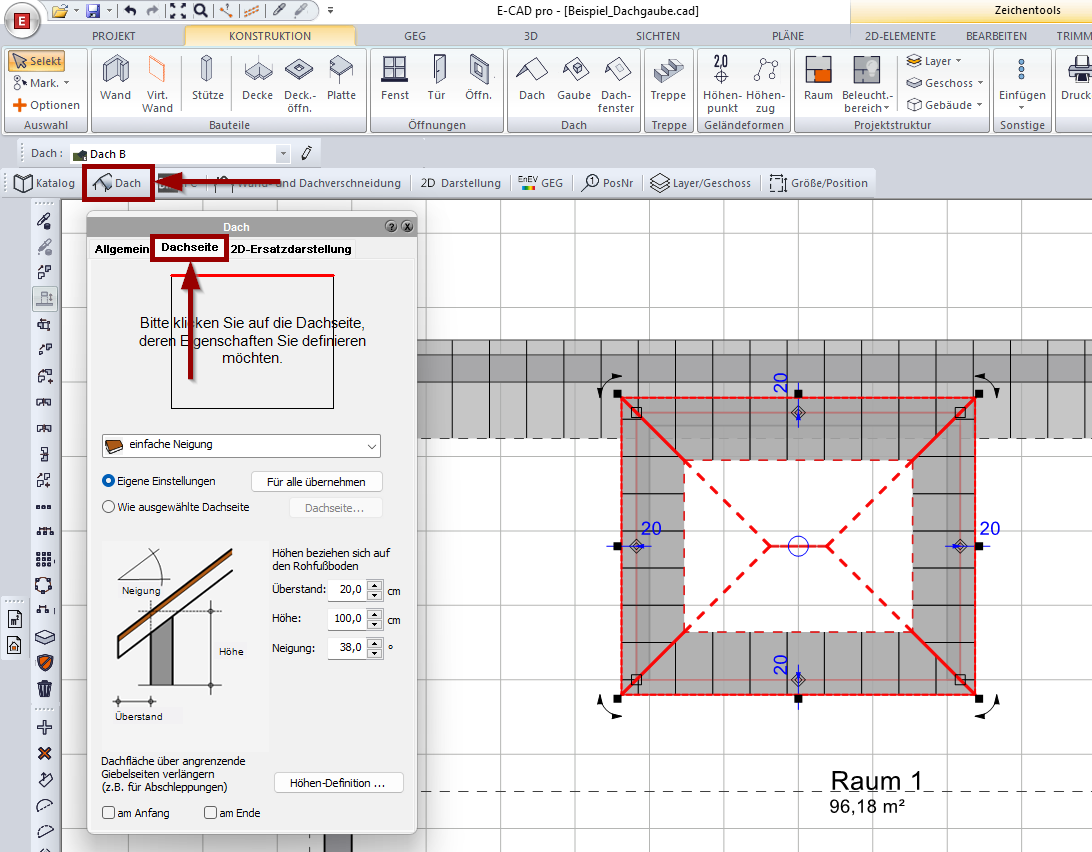
Sie sehen eine vereinfachte Draufsicht des eingegebenen Dachs. Wählen Sie die einzelnen Dachseiten an (durch Drücken der linken Maustaste). Sie können nun für diese Dachseite verschieden Randbedingungen auswählen bzw. eingeben.
Wählen Sie über das Drop-Down-Menü für die Dachseite
- links: Giebel
- oben: Giebel
- rechts: Giebel
- unten: Flach
Des Weiteren können Sie (sofern gewünscht) u.a. den Dachüberstand der jeweiligen Dachseiten eingeben.
Die Höhe der Gaube bzw. die Höhe der Gaubenwände wird durch die Geschossverwaltung festgelegt. Die Höhe des Gaubendaches kann über die Schaltfläche Dach in der Registerkarte Dachseiten bei der unteren Dachseite (mit der Auswahl „Flach“) geändert werden.
Anschließend müssen die Dächer (also das Hauptdach und das Gaubendach) miteinander verschnitten werden. Markieren Sie das Hauptdach (mit der linken Maustaste) und betätigen Sie die Schaltfläche Wand- und Dachverschneidungen aus. In der Zeile Dächer verschneiden wird über das Drop-Down-Menü Alle ausgewählt.
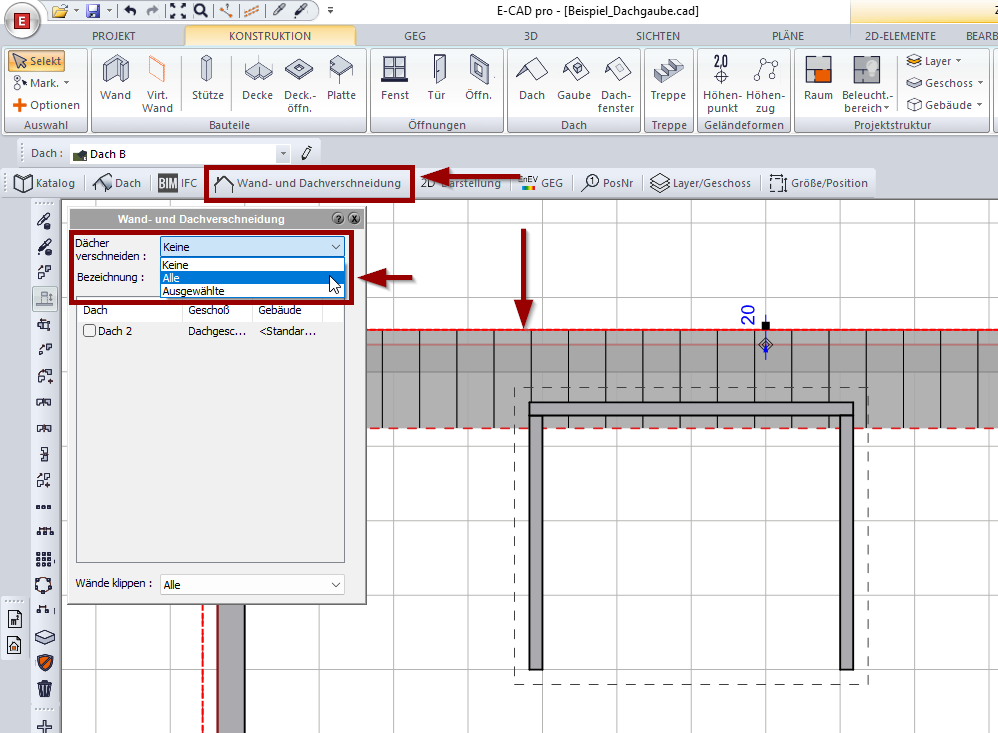
Anschließend kann noch ein Fenster in die Dachgaube eingezeichnet werden.
Abschließend kann das Ergebnis im 3D-Modus überprüft werden (z.B. in der Ansicht Hüllfläche: Kategorie).
Hinweis:
Diese Informationen werden von ZUB Systems GmbH kostenlos bereitstellt. Die Ausführungen stellen insbesondere keine Rechtsberatung dar. Jede Form der Haftung und Gewährleistung für die technische oder sachliche Richtigkeit sind ausgeschlossen.
ZUB Systems | Wilhelm Liese